サイドバー
U-NEXTの使い方(ブラウザ編)
U-NEXTで自分が観たい作品にすぐに辿りつけるための簡単な動画の探し方、絞り込み方などを解説。U-NEXTは見放題作品の他にPPV(個別課金)作品もあるので見放題のみ、PPV作品のみといった絞り込む方法も解説する。
ジャンル・カテゴリから絞り込む

公式サイトのメニューには配信作品のジャンル・カテゴリ分けがされている。視聴したいジャンルがあるならメニューから簡単に絞り込むことが可能。
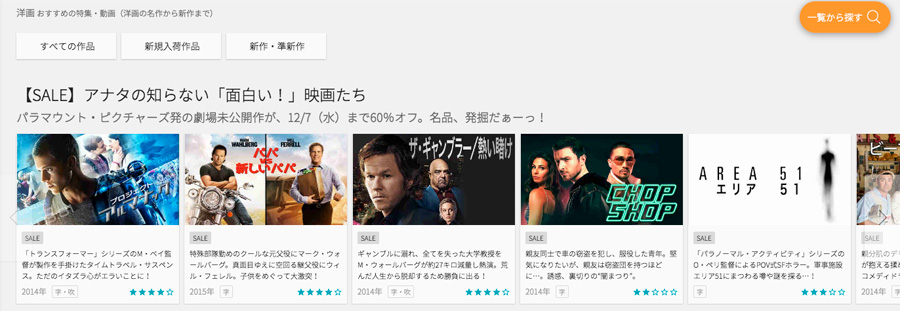
選んだジャンルから「すべての作品」「新規入荷作品」「新作・準新作」といった絞り込み方も可能。また各ジャンルの人気コンテンツが一覧で表示されるので一覧からサムネイルを見て選ぶことも可能。
さらに絞り込むには、例えば「全ての作品」を選択して移動したページの左上部にあるプルダウンメニューから字幕/吹き替えの有り無し、見放題のみ/ポイント作品のみ等を絞り込むことができる。

「並び替え」のプルダウンメニューからは「ランキング順、新しい作品順、古い作品順、新規入荷順、50音順」と作品一覧を並べ替えることが可能。視聴したい動画を一気に絞りこめるので作品が見つからない方は活用して欲しい。
一覧、検索から絞り込む
U-NEXT公式サイトの左上部にある「一覧から探す」といった機能も便利。

作品名で探せる検索バー、各ジャンルの一覧表示のリストが表示されるようになっている。
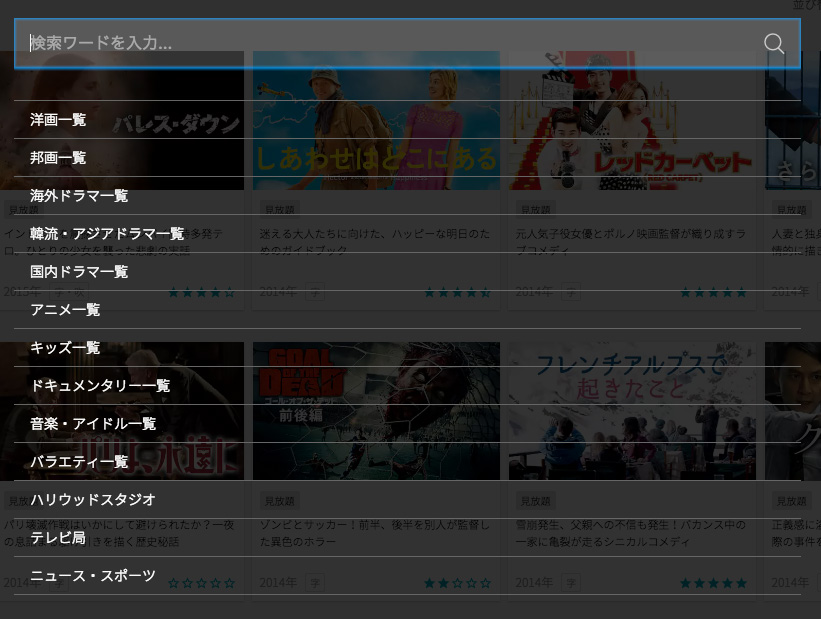
どれかジャンルを選ぶと、さらに細分化されて視聴したい作品を絞り込むことが可能になっている。
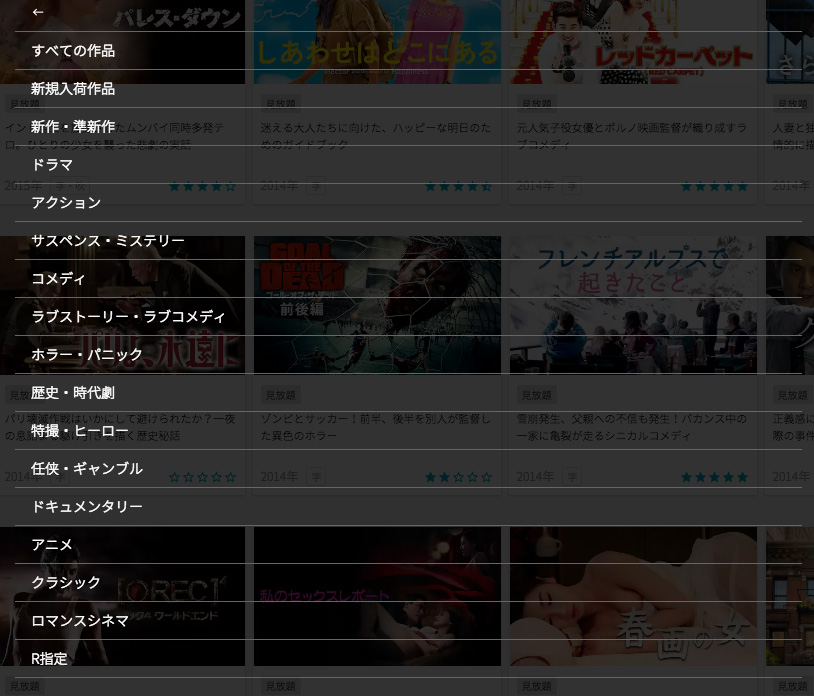
こちらの画像は「邦画」を選んだが邦画の中でもさらに細分化されたジャンルから作品を絞り込むことが可能になっている。

アクションを選べばアクション関連の作品が表示。プルダウンメニューを利用すれば見放題のみ、ポイント作品のみと分けることも可能。
U-NEXTで動画を視聴する方法

一覧表示されたサムネイルなど観たい作品があればクリックすることで視聴ページへと移動。再生マークをクリックすることで動画スタートとなる。

動画の視聴構成もシンプル。YouTubeなど利用した経験があるなら戸惑うことなく視聴ができるだろう。右上の歯車マークがオプションになっており、画質や字幕、吹き替えの切り替えなど可能となる。
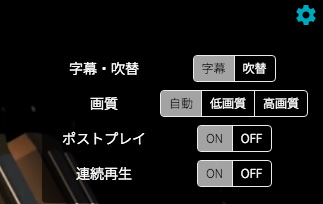
歯車マークをクリックするとオプション項目が現れる。画質等は自動にしておけば回線環境によって自動で最適な画質設定となる。洋画の場合は作品によって字幕、吹き替えと切り替えすることが可能。
